سبد خرید شما خالی است.
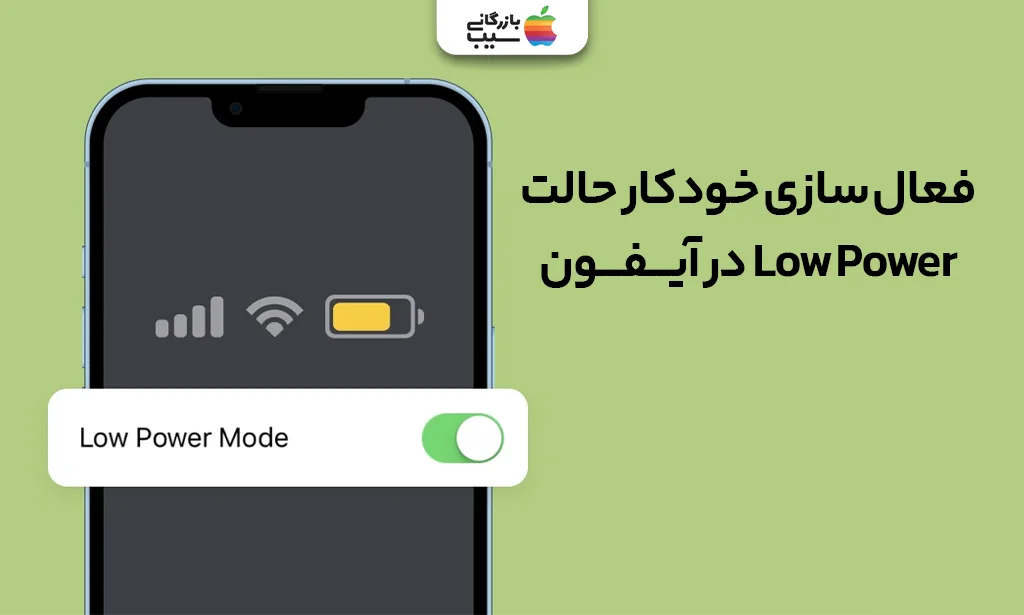
فعالسازی خودکار حالت Low Power در آیفون؛طول عمر بیشتر باتری
- آموزش گامبهگام فعالسازی خودکار حالت Low Power در آیفون با اپلیکیشن Shortcuts
- ۱- ساخت Shortcut جدید برای فعالسازی حالت Low Power
- ۲- انتخاب Trigger مناسب
- ۳- تنظیم Action و غیرفعال کردن گزینه Ask Before Running
- ۴- تست و ذخیره Shortcut
- نحوه تنظیم اتوماسیون برای فعالسازی خودکار حالت Low Power در آیفون
- ۱- ورود به تب Automation در اپلیکیشن Shortcuts
- ۲- انتخاب شرط باتری (Battery Level)
- ۳- فعالسازی اتوماسیون بدون نیاز به تأیید دستی
- فعالسازی خودکار حالت Low Power در آیفون با استفاده از Focus Mode
- ۱- استفاده از Focus Mode برای کنترل مصرف انرژی
- ۲- ایجاد یک Focus اختصاصی (مثلا Low Battery Mode)
- ۳- اتصال حالت Focus به فعالسازی Low Power Mode با Shortcuts
- فعالسازی خودکار حالت Low Power در آیفون هنگام کاهش شارژ باتری
- تاثیر فعالسازی خودکار Low Power بر افزایش عمر باتری آیفون
- مقایسه مصرف باتری در حالت عادی و Low Power
- مزایا و محدودیتهای فعالسازی خودکار حالت Low Power در آیفون
- مشکلات رایج در فعالسازی خودکار حالت Low Power در آیفون و راهحلها
- اجرا نشدن Shortcut به طور کامل
- نمایش پیام Ask Before Running حتی بعد از غیرفعال کردن آن
- همپوشانی اتوماسیونهای مختلف با Focus Mode
- تجربه کاربران از فعالسازی خودکار حالت Low Power در آیفون در شرایط مختلف
- نظر کاربران درباره پایداری و قابلیت اعتماد به این روش
- جمع بندی
- سوالات متداول
فعالسازی خودکار حالت Low Powerدر آیفون یکی از بهترین راهکارها برای مدیریت بهینه مصرف باتری و افزایش دوام شارژ دستگاه در طول روز است. این قابلیت با کاهش خودکار فعالیتهای غیرضروری مانند بهروزرسانیهای پسزمینه، دریافت ایمیل، کاهش روشنایی صفحه و کاهش قدرت پردازشی، به شکل چشمگیری مصرف انرژی را کاهش میدهد. از آنجا که اپل این قابلیت را به صورت دستی فعال میکند، استفاده از ابزارهایی مانند اپلیکیشن Shortcuts یا Focus Mode برای خودکارسازی آن الزامی است. این اپها به کاربران امکان میدهند تا بدون نیاز به یادآوری یا مداخله دستی، مصرف باتری آیفون را بهینهسازی کنند. در این مقاله از مجله بازرگانی سیب ، قصد داریم بهصورت گامبهگام روشهای مختلف فعالسازی خودکار حالت Low Power در آیفون را آموزش دهیم و مزایا، محدودیتها، تجربه کاربران و ترفندهای کاربردی آن را بررسی کنیم.
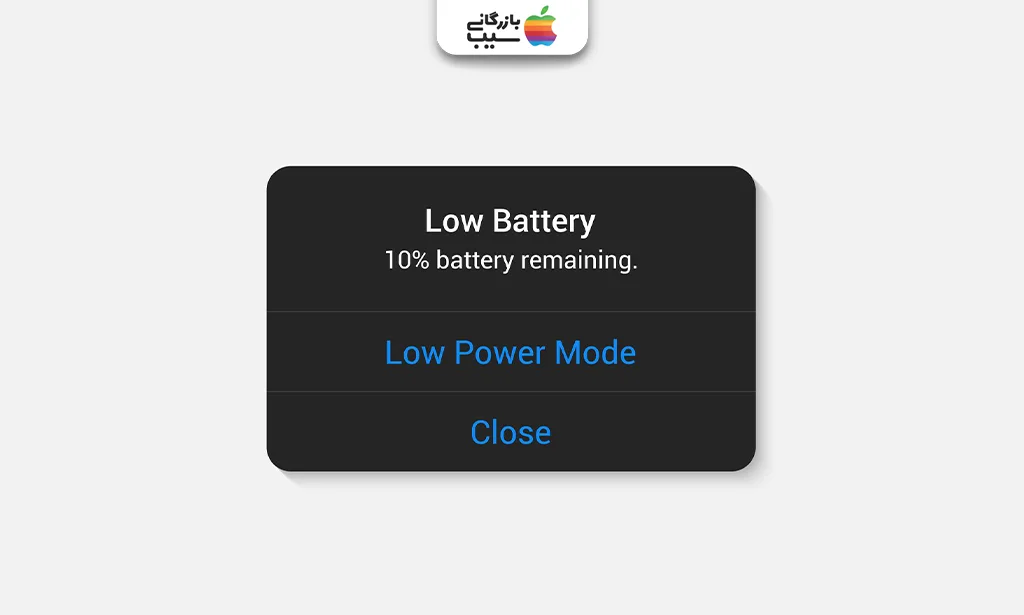
بیشتر بخوانید: ابزارهای امنیتی آیفون
برای آشنایی با آخرین ترفندهای آیفون، بررسی تخصصی محصولات اپل و همچنین اطلاع از شرایط ویژه خرید اقساطی آیفون ۱۶ و آیفون ۱۶ پرومکس، پیشنهاد میکنیم از صفحه اصلی بازرگانی سیب دیدن کنید.
آموزش گامبهگام فعالسازی خودکار حالت Low Power در آیفون با اپلیکیشن Shortcuts
یکی از بهترین روشها برای فعالسازی خودکار حالت Low Power در آیفون، استفاده از اپلیکیشن Shortcuts است. این برنامه به شما امکان میدهد بدون نیاز به دخالت دستی، تنظیماتی را به شکل اتوماسیون تعریف کنید تا وقتی شارژ باتری به حد مشخصی رسید، حالت کممصرف به طور خودکار فعال شود. اپلیکیشن Shortcuts، یکی از ابزارهای پیشفرض آیفون است که قابلیت ساخت دستورهای خودکار یا همان Shortcutها را فراهم میکند. در این برنامه میتوانید فعالیتهای مختلف را به هم متصل کنید تا دستگاه به صورت خودکار در شرایط تعیین شده، عملیات خاصی را انجام دهد. قابلیت Automation در این اپلیکیشن به شما امکان میدهد با تعریف یک Trigger (رویداد محرک)، اقدامات مشخصی به طور خودکار اجرا شوند. برای استفاده از این اپلیکیشن باید مراحل زیر را پشت سر بگذارید:
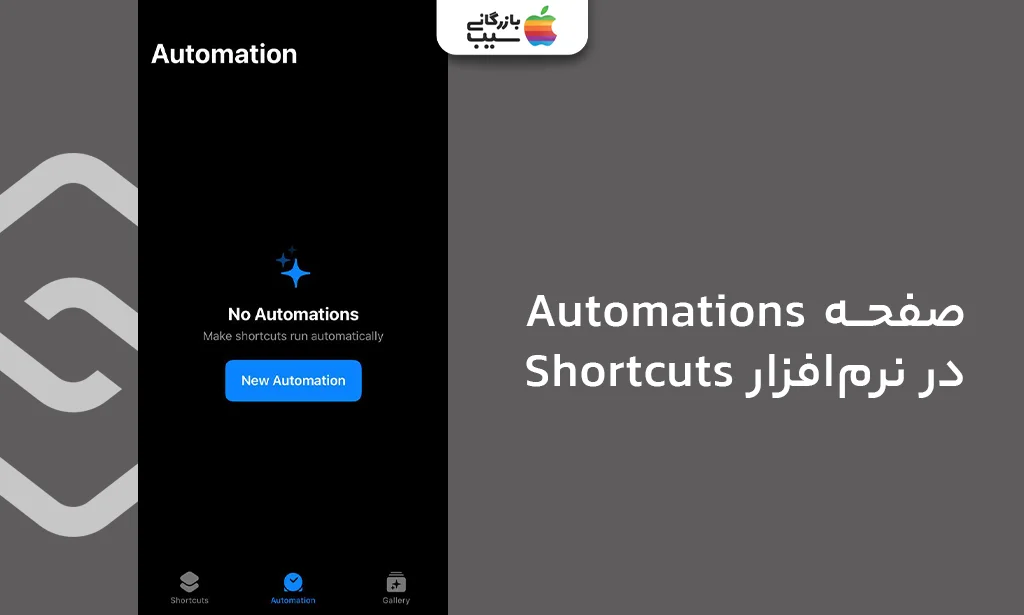
۱- ساخت Shortcut جدید برای فعالسازی حالت Low Power
ابتدا اپلیکیشن Shortcuts را روی آیفون خود باز کنید. این اپ معمولا به صورت پیشفرض روی آیفون نصب است.؛ اما اگر آن را ندارید، در اپ استور آن را دانلود نمایید. در پایین صفحه، روی تب Automation کلیک کنید؛ این بخش مخصوص ساخت اتوماسیونهای شخصی است. سپس روی دکمه Create Personal Automation یا علامت مثبت (+) در گوشه بالا سمت راست بزنید. صفحهای باز میشود که لیستی از Triggerها (رویدادهای محرک) را نمایش میدهد.
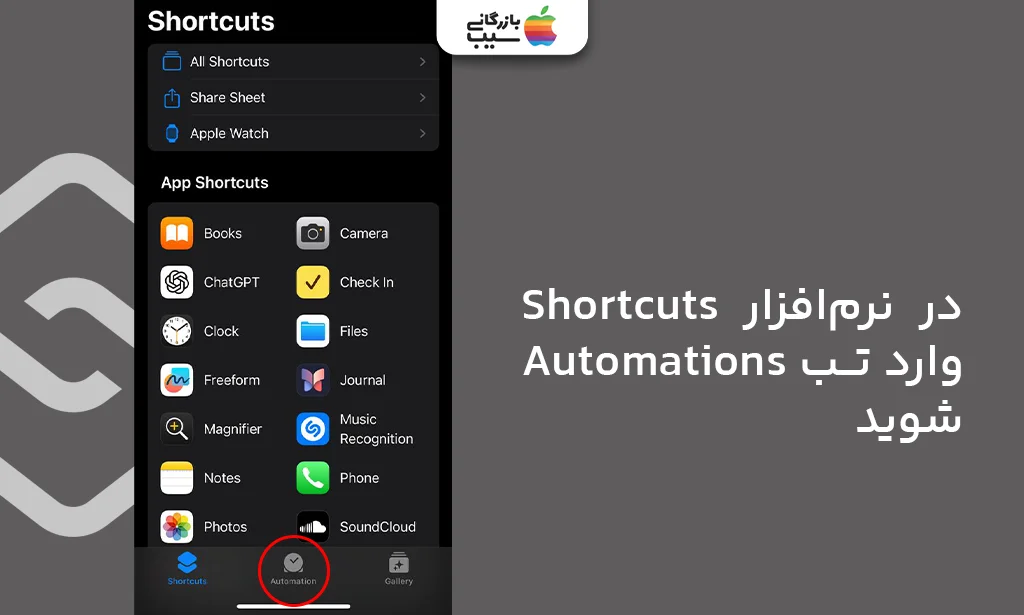
۲- انتخاب Trigger مناسب
در میان گزینهها، Battery Level را پیدا و انتخاب کنید. در صفحه بعد، یک اسلایدر نمایش داده میشود که میتوانید درصد شارژ باتری را مشخص کنید. به طور معمول، انتخاب درصدی بین ۲۰ تا ۳۰ درصد پیشنهاد میشود؛ چون در این محدوده باتری به شدت کاهش یافته ولی گوشی هنوز خاموش نشده است. حال گزینه Equals 20% را به Falls Below 20% تغییر دهید تا وقتی شارژ باتری به کمتر از ۲۰ درصد رسید، اتوماسیون اجرا شود. روی Next بزنید تا به مرحله بعد بروید.
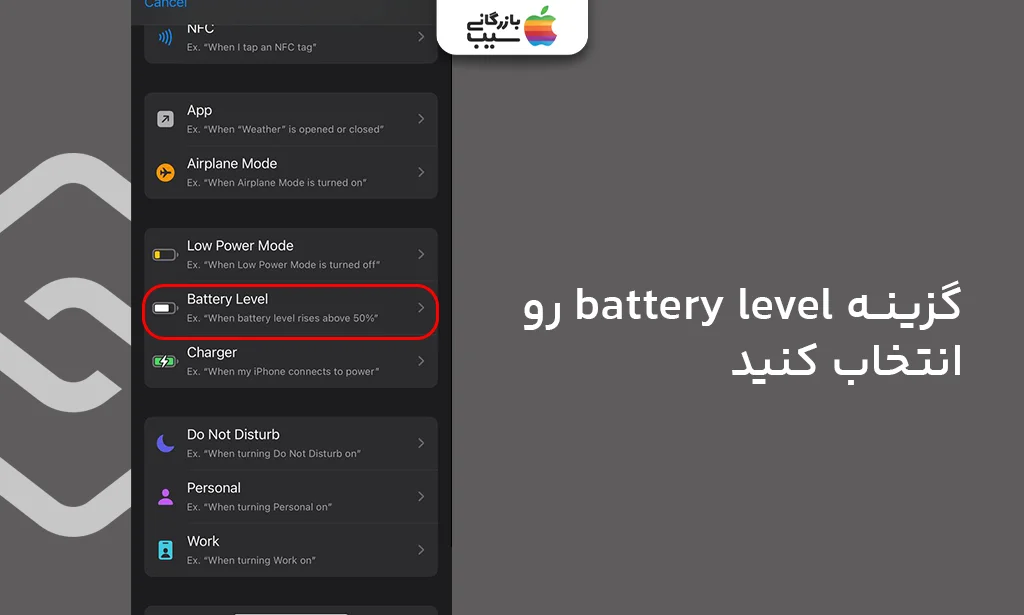
بیشتر بخوانید:ضبط مکالمه در آیفون
۳- تنظیم Action و غیرفعال کردن گزینه Ask Before Running
در صفحه بعد، روی گزینه Add Action کلیک کرده و در کادر جستجو، عبارت Set Low Power Mode را تایپ کنید. وقتی گزینه مربوطه ظاهر شد، آن را انتخاب نمایید. در Action تنظیم شده، گزینه Turn باید روی On قرار گیرد تا حالت کممصرف فعال شود. پس از اضافه شدن Action، حتما به قسمت بالای صفحه برگردید و گزینه Ask Before Running را خاموش کنید. این کار باعث میشود که اتوماسیون بدون نیاز به تأیید شما اجرا شود و حالت Low Power به صورت کاملا خودکار فعال شود. پس از این کار، سیستم از شما تایید میگیرد که میخواهید بدون پرسش اجرا شود یا خیر؟ حالا روی Done بزنید تا Shortcut ذخیره شود.

۴- تست و ذخیره Shortcut
برای تست، میتوانید درصد باتری را به سطح تعیین شده برسانید یا با استفاده از گزینه Run در تنظیمات Automation آن را به صورت دستی اجرا کنید. مطمئن شوید که وقتی درصد شارژ به زیر سطح انتخاب شده میرسد، آیفون شما به صورت خودکار وارد حالت Low Power شده و دیگر نیازی به فعالسازی دستی نخواهد بود.
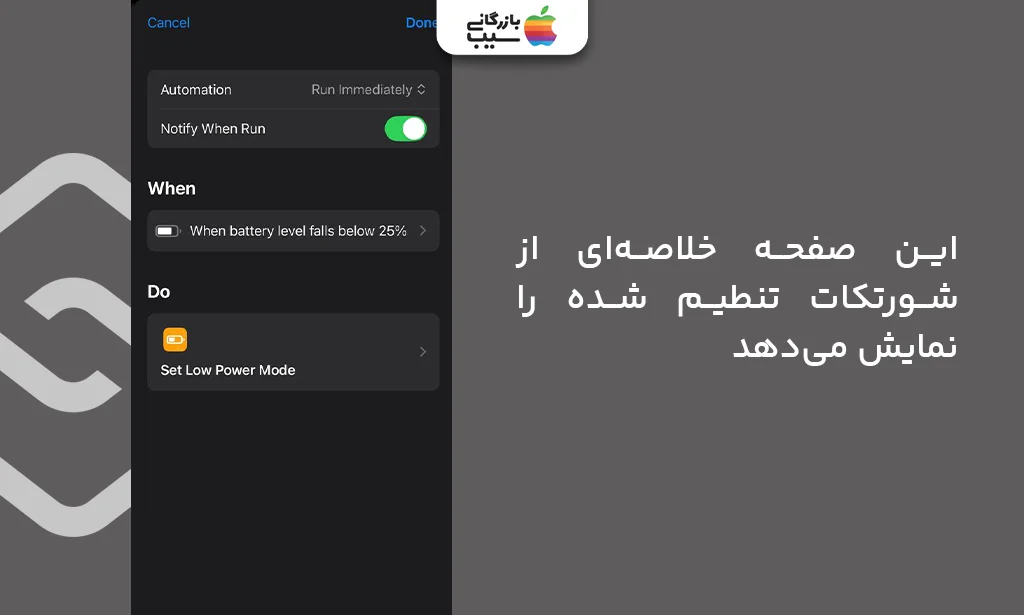
نحوه تنظیم اتوماسیون برای فعالسازی خودکار حالت Low Power در آیفون
استفاده از قابلیت Automation در اپلیکیشن Shortcuts یکی از سادهترین و حرفهایترین روشها برای فعالسازی خودکار حالت Low Power در آیفون است. این روش به شما امکان میدهد تنها یک بار اتوماسیون را تعریف کنید و از آن پس، دستگاه در صورت رسیدن به شرایط مشخص، حالت کممصرف را فعال کند. در این بخش به طور کامل و گامبهگام تنظیم این اتوماسیون را آموزش میدهیم.
۱- ورود به تب Automation در اپلیکیشن Shortcuts
ابتدا اپلیکیشن Shortcuts را در آیفون خود اجرا کنید. پس از باز کردن برنامه، در پایین صفحه روی تب Automation ضربه بزنید. در این بخش میتوانید اتوماسیونهای شخصی یا عمومی خود را بسازید و مدیریت کنید. اگر اولین بار است که وارد این بخش میشوید، گزینه Create Personal Automation را خواهید دید؛ در غیر این صورت، باید ابتدا روی علامت + در بالا سمت راست بزنید.
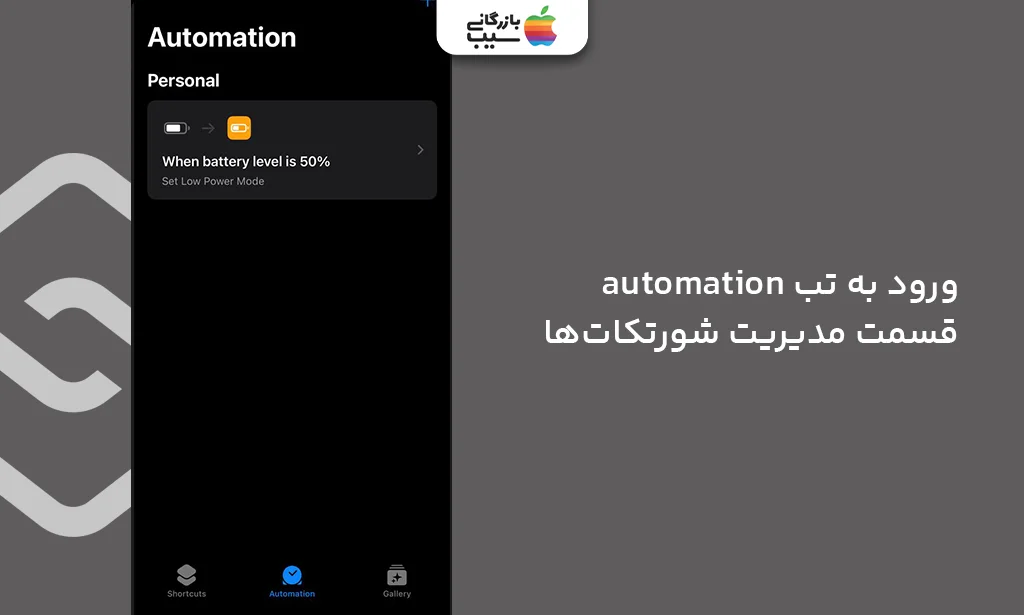
۲- انتخاب شرط باتری (Battery Level)
در لیست گزینههای Trigger (رویدادهای محرک)، روی گزینه Battery Level ضربه بزنید. این گزینه به شما اجازه میدهد اجرای اتوماسیون را بر اساس سطح شارژ باتری تنظیم کنید. در مرحله بعدی، یک اسلایدر مشاهده خواهید کرد که با کشیدن آن میتوانید درصد باتری را تنظیم نمایید. پیشنهاد میکنیم عددی بین ۲۰ تا ۳۰ درصد را انتخاب کنید. سپس گزینه Falls Below XX% را فعال نمایید تا شرط کاهش باتری به زیر این مقدار به عنوان Trigger تنظیم شود.
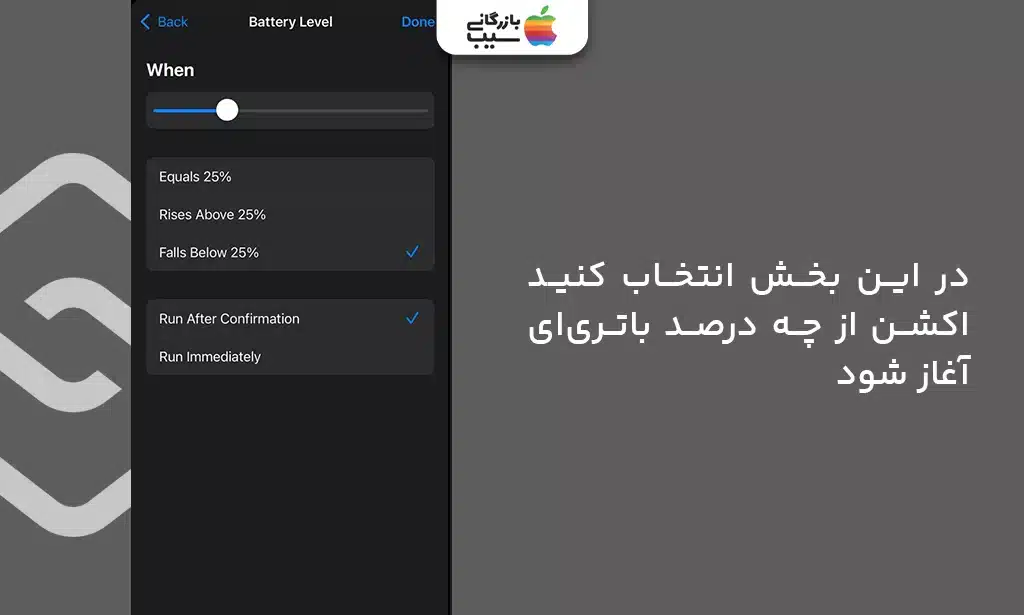
بیشتر بخوانید:بررسی ابزارهای نوشتاری Apple Intelligence
۳- فعالسازی اتوماسیون بدون نیاز به تأیید دستی
پس از انتخاب Trigger، روی Next بزنید تا به مرحله تنظیم Action بروید. در اینجا، روی گزینه Add Action بزنید و سپس در کادر جستجو، عبارت Set Low Power Mode را جستجو کرده و انتخاب کنید. اکنون Action به اتوماسیون اضافه شده است. اما برای اینکه این اتوماسیون واقعاً بدون دخالت شما اجرا شود، باید گزینه Ask Before Running را خاموش کنید. پس از خاموش کردن این گزینه، سیستم از شما میپرسد: Are you sure you want to run this automation without asking? روی Don’t Ask بزنید تا تأیید شود. حالا روی Done بزنید تا این مراحل به اتمام برسند.
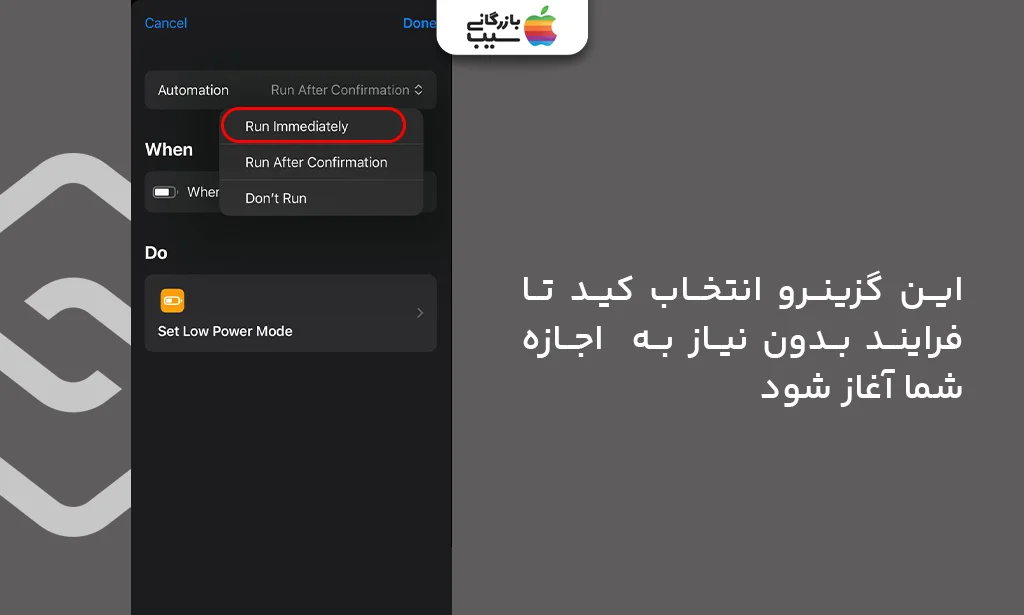
فعالسازی خودکار حالت Low Power در آیفون با استفاده از Focus Mode
علاوه بر اپلیکیشن Shortcuts، یکی دیگر از روشهای خلاقانه برای فعالسازی خودکار حالت Low Power در آیفون، استفاده از Focus Mode است. این قابلیت که برای مدیریت نوتیفیکیشنها و اولویتبندی کارها طراحی شده، امکان اجرای خودکار اقدامات خاص را هم فراهم میکند. یکی از این اقدامات میتواند فعالسازی Low Power Mode هنگام ورود به یک Focus خاص باشد. در این بخش، آموزش مرحلهبهمرحله فعالسازی Low Power Mode از طریق Focus Mode را بررسی میکنیم.
۱- استفاده از Focus Mode برای کنترل مصرف انرژی
در نسخههای جدید iOS، حالت Focus Mode فقط برای فیلتر کردن اعلانها نیست؛ بلکه شما میتوانید آن را به ابزار اتوماسیون تبدیل کنید. با ایجاد یک Focus Mode اختصاصی مثلا با نام Low Battery Mode، میتوانید کاری کنید که آیفون به صورت خودکار حالت Low Power را هنگام فعالسازی این Focus اجرا کند.
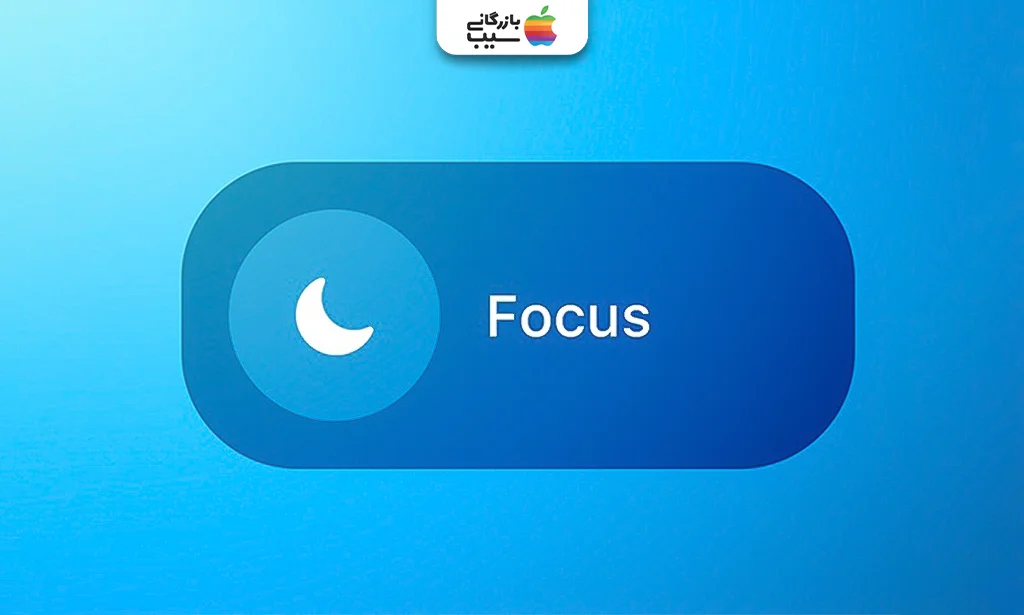
نکته مهم: این روش بیشتر برای مواقعی مفید است که قصد دارید در شرایط خاص مثل جلسات، مطالعه یا سفر، مصرف باتری را به حداقل برسانید.
۲- ایجاد یک Focus اختصاصی (مثلا Low Battery Mode)
وارد Settings > Focus شوید و روی آیکون + در بالا سمت راست ضربه بزنید. سپس گزینه Custom را انتخاب کنید. در مرحله بعد یک نام دلخواه(مثل Low Battery Mode بگذارید. آیکون مورد نظر را مشخص کرده و رنگ Focus را تنظیم کنید. در مراحل بعدی، میتوانید مخاطبان و اپهایی که اجازه نمایش نوتیفیکیشن دارند را مشخص کنید.
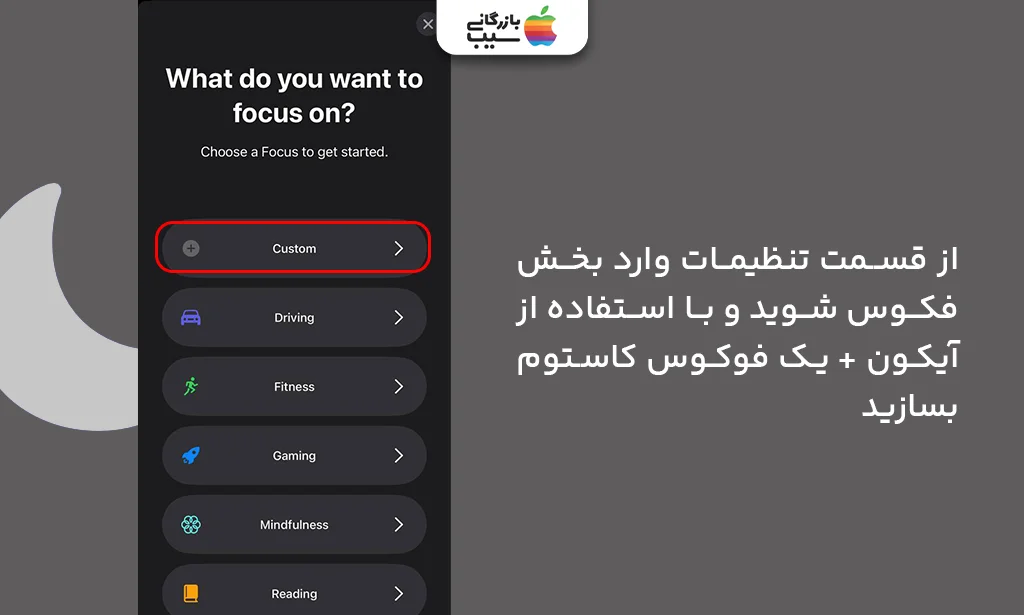
بیشتر بخوانید: نقد و بررسی ردیاب ایرتگ اپل Apple Airtag
۳- اتصال حالت Focus به فعالسازی Low Power Mode با Shortcuts
اکنون وارد اپلیکیشن Shortcuts شوید و یک اتوماسیون جدید بسازید. برای این کار، به تب Automation بروید و گزینه Create Personal Automation را انتخاب کنید. حال قسمت When Focus is turned on را فعال کرده و Focus مورد نظر را انتخاب کنید. در قسمت Action، گزینه Set Low Power Mode را انتخاب و آن را روی On تنظیم نمایید. نهایتا، گزینه Ask Before Running را خاموش کنید تا اجرا بدون تأیید باشد و در پایان روی Done بزنید. از حالا، هر بار که Focus انتخابشده را فعال کنید، آیفون به صورت خودکار وارد حالت Low Power خواهد شد.
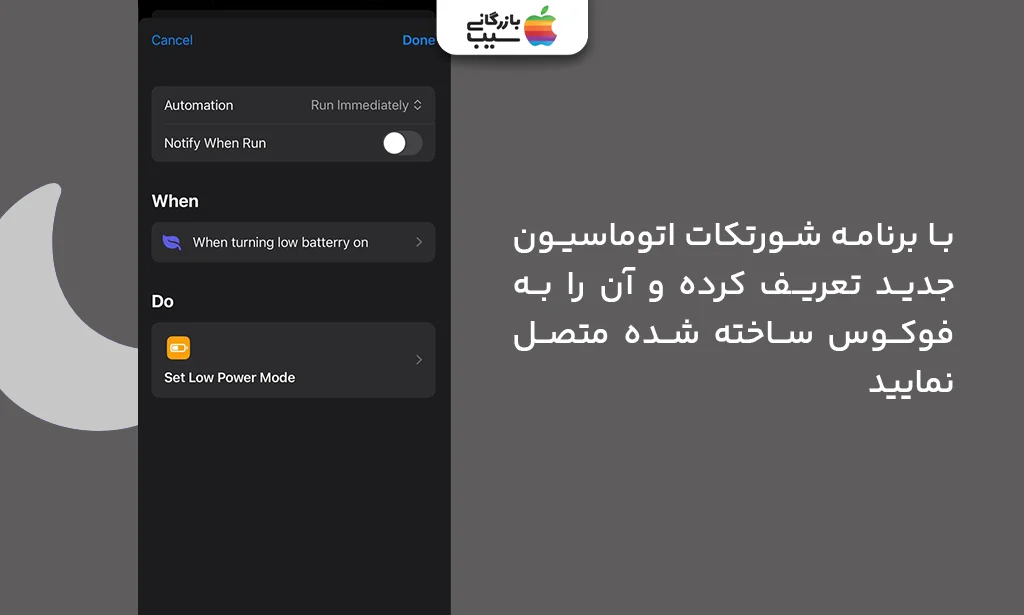
بیشتر بخوانید:قفل کردن برنامه ها در آیفون
فعالسازی خودکار حالت Low Power در آیفون هنگام کاهش شارژ باتری
فعالسازی خودکار حالت Low Power در آیفون یکی از موثرترین راهها برای افزایش طول عمر باتری و جلوگیری از خاموشی ناگهانی دستگاه است. در این روش، با تعریف دقیق یک Trigger بر اساس سطح شارژ باتری، آیفون به طور خودکار در زمانی که درصد باتری به مقدار مشخصی کاهش مییابد، وارد حالت کممصرف میشود. بهترین سطح باتری برای شروع فعالسازی خودکار حالت Low Power بین ۲۰ تا ۳۰ درصد است، به دلیل تعادل میان حفظ کارایی دستگاه و صرفهجویی در مصرف انرژی؛ زیرا اگر درصد تنظیم شده بسیار پایین باشد، ممکن است دستگاه به طور ناگهانی خاموش شود. همچنین اگر درصد بسیار بالا باشد، ممکن است تجربه کاربری را تحت تاثیر قرار دهد.
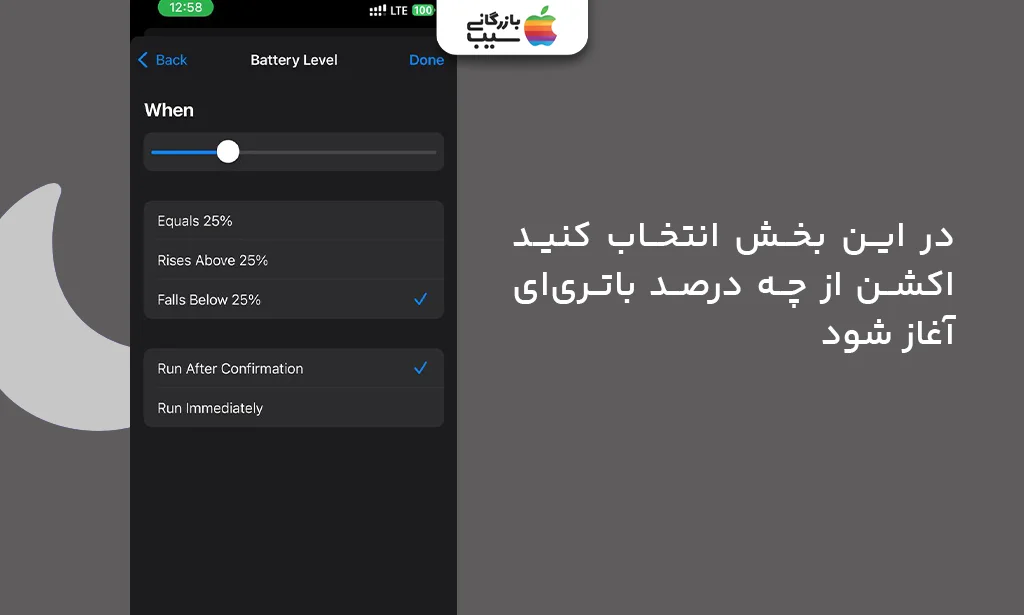
کاربران بسیاری با استفاده طولانیمدت از این روش گزارش دادهاند که فعالسازی خودکار حالت Low Power مصرف باتری را به طور قابل توجهی کاهش داده است. همچنین باعث شده آیفون در شرایط بحرانی انرژی بهتر عمل کند و خاموشی ناگهانی و از دست رفتن اطلاعات مهم کمتر رخ دهد. این روش برای افرادی که در طول روز مکررا از دستگاه استفاده میکنند، مثل تولیدکنندگان محتوا یا کاربران پرمشغله، بسیار کارآمد است. جلوگیری از خاموشی ناگهانی دستگاه مهمترین مزیت فعالسازی خودکار Low Power است. این ویژگی باعث میشود که آیفون پیش از رسیدن به سطح بحرانی شارژ، اقدامات لازم را انجام دهد و عملکرد دستگاه را بهینه نگه دارد. برای کاربران آیفون ۱۶ و آیفون ۱۶ پرومکس که به دنبال حداکثر بهرهوری از باتری دستگاه خود هستند، فعالسازی خودکار این حالت به خصوص در شرایط مسافرت، جلسات کاری طولانی یا زمانی که دسترسی به شارژر محدود است، اهمیت فراوانی دارد.
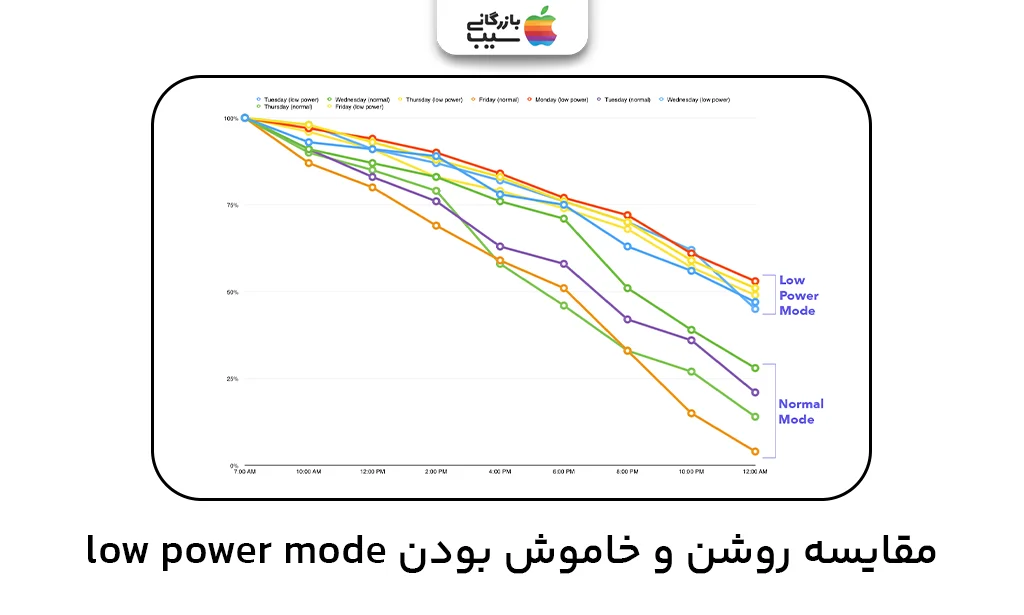
تاثیر فعالسازی خودکار Low Power بر افزایش عمر باتری آیفون
فعالسازی خودکار حالت Low Power یکی از بهترین روشها برای بهبود عملکرد باتری و افزایش طول عمر آن در آیفون است. این حالت با کاهش مصرف انرژی به شکل هوشمندانه باعث میشود تا شارژ باتری به مدت طولانیتری دوام بیاورد و در نتیجه نیاز به شارژ مجدد کمتر شود. وقتی حالت Low Power فعال میشود، آیفون به صورت خودکار برخی از قابلیتها و فعالیتهایی که بیشترین مصرف انرژی را دارند محدود میکند. به طور مثال، سرعت پردازش در پسزمینه کاهش مییابد، بهروزرسانی اپلیکیشنها و دانلود خودکار متوقف میشود و همچنین دریافت ایمیل و برخی اعلانها به تعویق میافتد. این موارد به کاهش مصرف انرژی کمک شایانی میکنند.
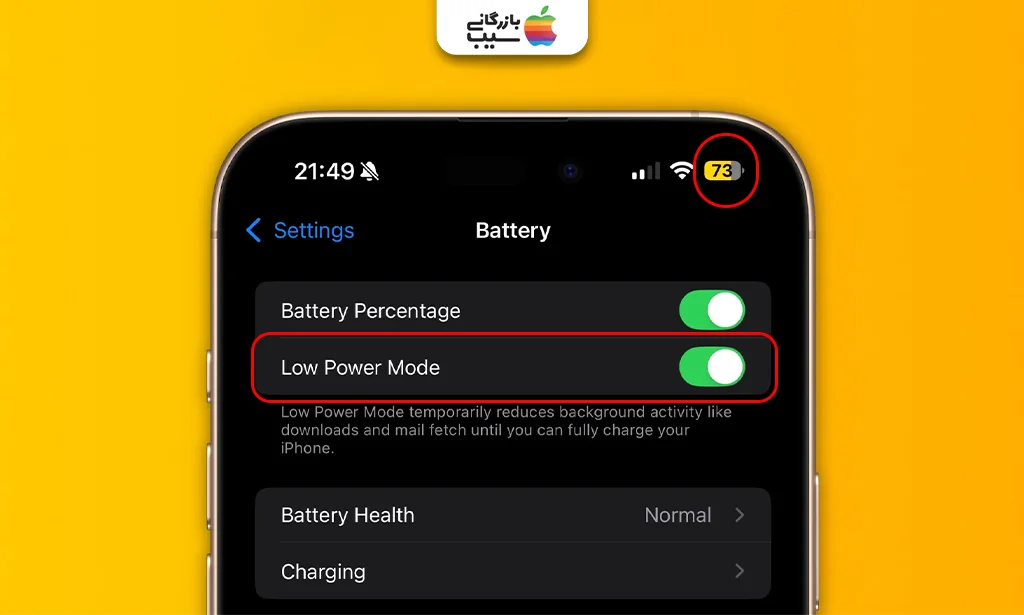
از دیگر اقدامات مهمی که حالت Low Power انجام میدهد، محدودسازی فعالیتهای پسزمینه است. برنامهها به جای اجرا در پسزمینه، تا حد امکان در حالت تعلیق قرار میگیرند تا انرژی کمتری مصرف شود. همچنین، روشنایی نمایشگر به صورت خودکار کاهش مییابد و انیمیشنها و جلوههای گرافیکی نیز کمتر نمایش داده میشوند تا مصرف باتری به حداقل برسد.
مقایسه مصرف باتری در حالت عادی و Low Power
| ویژگی | حالت عادی | حالت Low Power |
|---|---|---|
| سرعت پردازش پسزمینه | کامل و بدون محدودیت | کامل و بدون محدودیت |
| بهروزرسانی اپلیکیشن | فعال و خودکار | متوقف یا به تعویق افتاده |
| روشنایی نمایشگر | معمولی و خودکار | کاهش روشنایی |
| مصرف باتری | بالاتر | کاهش ۲۰ تا ۳۰ درصد در مصرف |
| اعلانها و نوتیفیکیشن | دریافت کامل | محدود به اعلانهای مهم |
مزایا و محدودیتهای فعالسازی خودکار حالت Low Power در آیفون
| مزایا | محدودیتها |
|---|---|
| افزایش طول عمر باتری با کاهش مصرف انرژی | کاهش عملکرد پردازنده و سرعت پاسخدهی دستگاه |
| جلوگیری از خاموشی ناگهانی در زمان کاهش شارژ | محدود شدن بهروزرسانیها و اعلانهای پسزمینه |
| اجرای خودکار بدون نیاز به دخالت دستی | برخی اپلیکیشنها ممکن است به درستی عمل نکنند |
| بهبود تجربه کاربری در شرایط کمبود شارژ | احتمال نیاز به تنظیمات مجدد در صورت بروز مشکلات |
| کاهش روشنایی نمایشگر برای صرفهجویی بیشتر | غیرفعال شدن برخی ویژگیهای بصری و انیمیشنها |
| قابلیت ترکیب با اتوماسیونهای دیگر مثل Focus Mode | نیاز به آشنایی با اپلیکیشن Shortcuts و اتوماسیون |
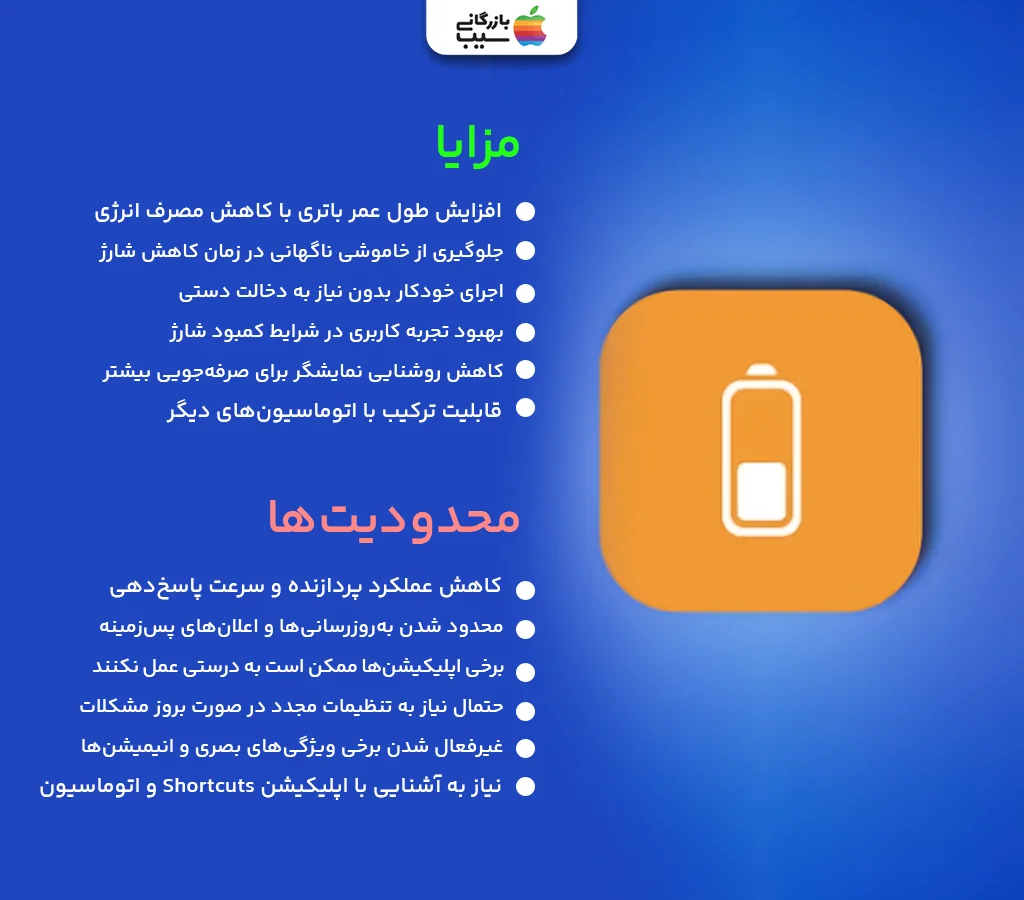
بیشتر بخوانید:قابلیت Show Vehicle Motion
مشکلات رایج در فعالسازی خودکار حالت Low Power در آیفون و راهحلها
با وجود اینکه فعالسازی خودکار حالت Low Power در آیفون بسیار کاربردی و موثر است، برخی کاربران با مشکلاتی در پیادهسازی آن مواجه میشوند. در این بخش به بررسی رایجترین مشکلات و راهحلهای پیشنهادی میپردازیم.
اجرا نشدن Shortcut به طور کامل
یکی از مشکلات متداول، عدم اجرای کامل Shortcut ساخته شده برای فعالسازی Low Power است. این مشکل میتواند ناشی از تنظیمات نادرست در اپلیکیشن Shortcuts یا محدودیتهای سیستم باشد. راهحل این است که ابتدا اطمینان حاصل کنید که Shortcut به درستی ساخته شده و تمامی مراحل آن تنظیم شده است. همچنین بررسی کنید که گزینه Ask Before Running غیرفعال باشد تا Shortcut بدون نیاز به تایید دستی اجرا شود.
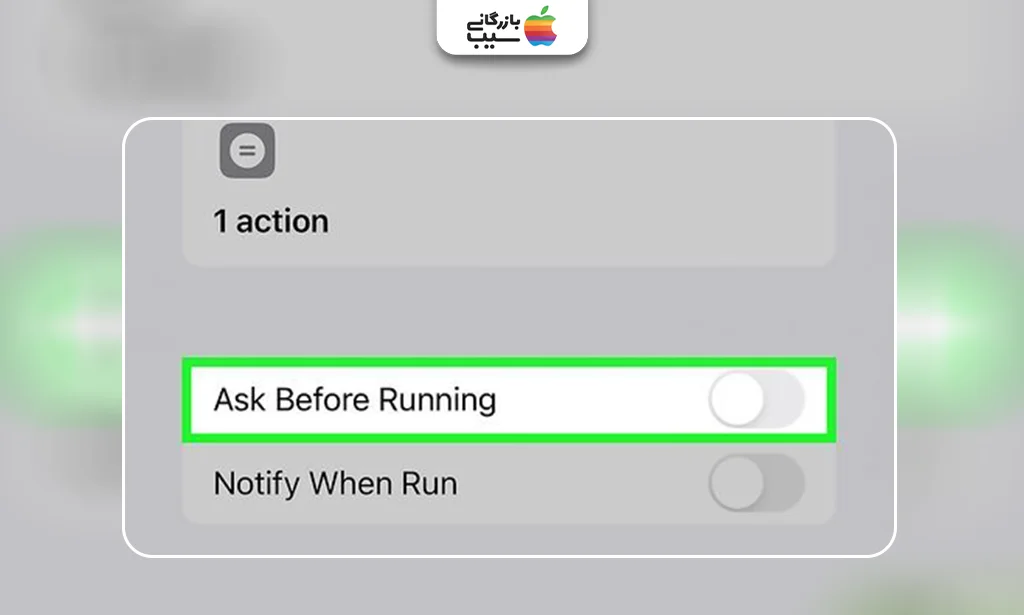
نمایش پیام Ask Before Running حتی بعد از غیرفعال کردن آن
گاهی کاربران گزارش میدهند که حتی پس از غیرفعال کردن این گزینه، باز هم پیام تایید اجرا نمایش داده میشود. راه حل: این مشکل ممکن است به دلیل باگهای نرمافزاری یا نسخه قدیمی iOS باشد. آپدیت سیستم عامل به آخرین نسخه میتواند این مشکل را برطرف کند. همچنین، حذف و ساخت مجدد Shortcut میتواند مفید باشد.
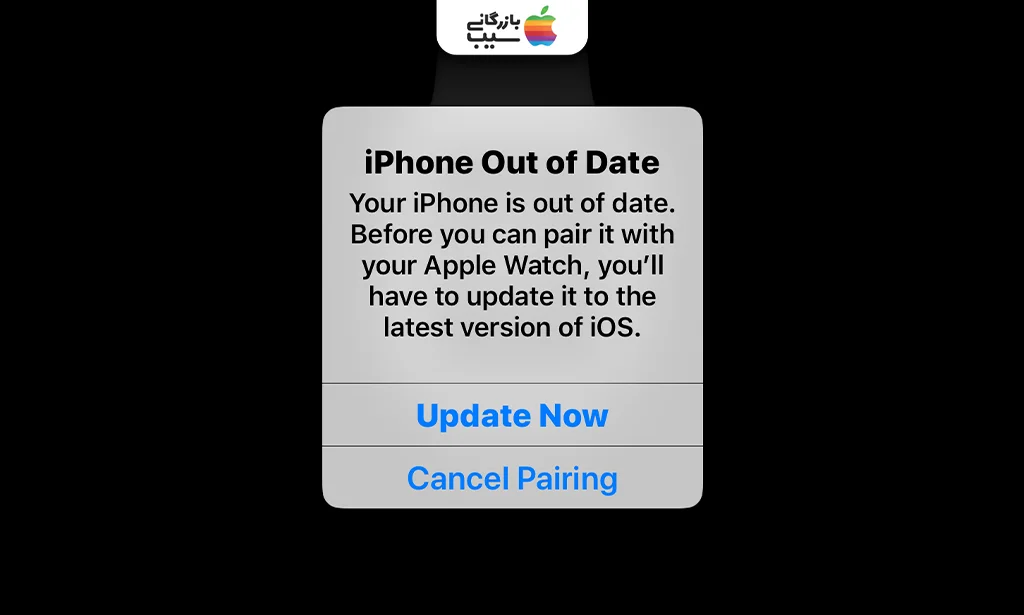
یشتر بخوانید: فعالسازی هوش مصنوعی بصری
همپوشانی اتوماسیونهای مختلف با Focus Mode
وقتی چند اتوماسیون یا حالت Focus مختلف به طور همزمان فعال شوند، ممکن است با یکدیگر تداخل داشته باشند و اجرای خودکار Low Power به درستی انجام نشود. راه حل این است که تنظیم دقیق و هماهنگ اتوماسیونها و Focus Modeها ضروری است. بهتر است برای هر شرایط یک اتوماسیون اختصاصی بسازید و از تداخلهای احتمالی جلوگیری کنید.
تجربه کاربران از فعالسازی خودکار حالت Low Power در آیفون در شرایط مختلف
فعالسازی خودکار حالت Low Power در آیفون برای بسیاری از کاربران به یک راهکار کارآمد و موثر تبدیل شده است؛ به ویژه در شرایطی که نیاز به صرفهجویی در مصرف باتری و افزایش طول عمر دستگاه وجود دارد. کاربران حرفهای مانند تولیدکنندگان محتوا که به صورت مداوم با گوشی خود کار میکنند، نیاز دارند باتری دستگاهشان تا پایان روز دوام بیاورد. این افراد با فعالسازی خودکار Low Power گزارش دادهاند که حتی در استفادههای سنگین، مصرف باتری به شکل قابل توجهی کاهش یافته و نیاز به شارژ مکرر کمتر شده است. دانشآموزان و دانشجویان نیز که ممکن است در طول روز به دلایل مختلف دسترسی مکرر به شارژر نداشته باشند، از این قابلیت به خوبی بهرهمند شدهاند. این گروه، به خصوص هنگام حضور در کلاسها یا مطالعه طولانی، تجربه افزایش پایداری باتری را تایید میکنند.
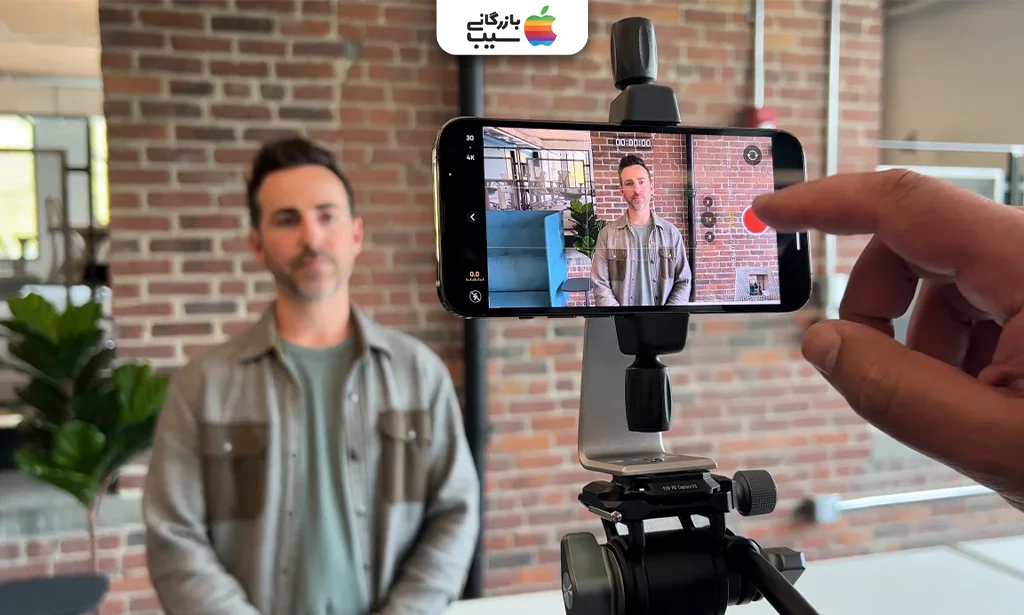
افراد همیشه در حال حرکت و سفر، مانند مسافران یا افرادی که در جلسات کاری طولانی حضور دارند، با فعالسازی خودکار حالت Low Power توانستهاند از خاموشی ناگهانی دستگاه جلوگیری کنند و استفاده مطمئنتری از آیفون خود داشته باشند. بر این اساس، مهمترین موارد کاربرد این حالت عبارتند از:
- هنگام مسافرت: با کاهش دسترسی به شارژر، فعالسازی خودکار Low Power تضمین میکند که باتری آیفون تا رسیدن به مقصد دوام بیاورد.
- هنگام تماشای فیلم طولانی: کاهش مصرف انرژی باعث میشود که بتوان فیلمها و ویدیوها را بدون نگرانی از تمام شدن شارژ، مشاهده کرد.
- جلسات کاری: فعال بودن حالت کممصرف در جلسات طولانی، بدون نیاز به دخالت کاربر، باعث میشود گوشی آماده دریافت تماسها و اعلانها باشد و در عین حال مصرف باتری بهینه باقی بماند.

نظر کاربران درباره پایداری و قابلیت اعتماد به این روش
بسیاری از کاربران فعالسازی خودکار Low Power را یک ویژگی پایدار و قابل اعتماد میدانند که به طور خودکار بدون نیاز به دخالت دستی، مدیریت مصرف باتری را انجام میدهد. البته برخی نیز تاکید دارند که برای تجربه بهتر باید اتوماسیونها به درستی تنظیم شوند و آپدیتهای نرمافزاری دستگاه همواره بهروز باشد. در مجموع، این قابلیت در آیفون ۱۶ پرو و آیفون ۱۶ پرومکس، به خصوص در کنار امکانات پیشرفته این دستگاهها، به یک ابزار کلیدی برای بهینهسازی مصرف انرژی تبدیل شده است.
جمع بندی
فعالسازی خودکار حالت Low Power در آیفون، تجربهای مفید و کارآمد برای طیف گستردهای از کاربران است. این قابلیت به ویژه در شرایطی مانند مسافرت، جلسات کاری و تماشای فیلمهای طولانی، باعث افزایش پایداری و دوام باتری میشود و از خاموشی ناگهانی دستگاه جلوگیری میکند. با تنظیم درست اتوماسیونها و بهروزرسانی منظم سیستم عامل، کاربران میتوانند به صورت خودکار مصرف باتری را بهینه کنند و از مزایای این حالت بهرهمند شوند. این ویژگی در کنار امکانات پیشرفته آیفون ۱۶ و آیفون ۱۶ پرومکس، یکی از ابزارهای کلیدی برای مدیریت انرژی به شمار میرود.
سوالات متداول
۱- آیا فعالسازی خودکار حالت Low Power روی عمر باتری تاثیر مستقیم دارد؟
بله. فعالسازی خودکار Low Power باعث کاهش مصرف انرژی روزانه میشود که به افزایش طول عمر کلی باتری کمک میکند.
۲- آیا میتوان حالت Low Power را در زمانهای مشخصی به صورت خودکار فعال کرد؟
بله. با استفاده از اپلیکیشن Shortcuts و تنظیم اتوماسیونهای زمانبندی شده، میتوان فعالسازی Low Power را در ساعتهای مشخص تنظیم کرد.
۳- آیا فعالسازی خودکار Low Power باعث کاهش عملکرد گوشی در همه شرایط میشود؟
خیر. این حالت فقط فعالیتهای پسزمینه و مصرف انرژی را محدود میکند و عملکرد اصلی گوشی در استفاده عادی حفظ میشود.
۴- آیا این قابلیت با تمام نسخههای آیفون و iOS سازگار است؟
فعالسازی خودکار Low Power از iOS 14 به بعد به طور کامل پشتیبانی میشود و بهتر است سیستم عامل همیشه بهروز باشد.
۵- آیا فعالسازی خودکار Low Power با حالت Focus Mode تداخل دارد؟
ممکن است تداخلاتی ایجاد شود؛ بنابراین باید تنظیمات اتوماسیون و Focus Mode به دقت هماهنگ شوند تا عملکرد بهینه داشته باشند.
منبع: Discussions , Telstra , Apple

